发布时间:2021-09-01 09: 58: 09
ABBYY FineReader PDF 15是一款OCR文字识别软件,当然它也包含了文档转换、数据捕获等功能。那么,在使用ABBYY FineReader PDF 15进行文档编辑的时候,如何将自己的文档快速地分享给自己的好友呢?今天小编就来教大家如何操作。(需要配合Thunderbird邮件客户端)
一、常见问题之系统报错
1.首先在ABBYY FineReader PDF 15中打开自己需要分享给朋友的文档。
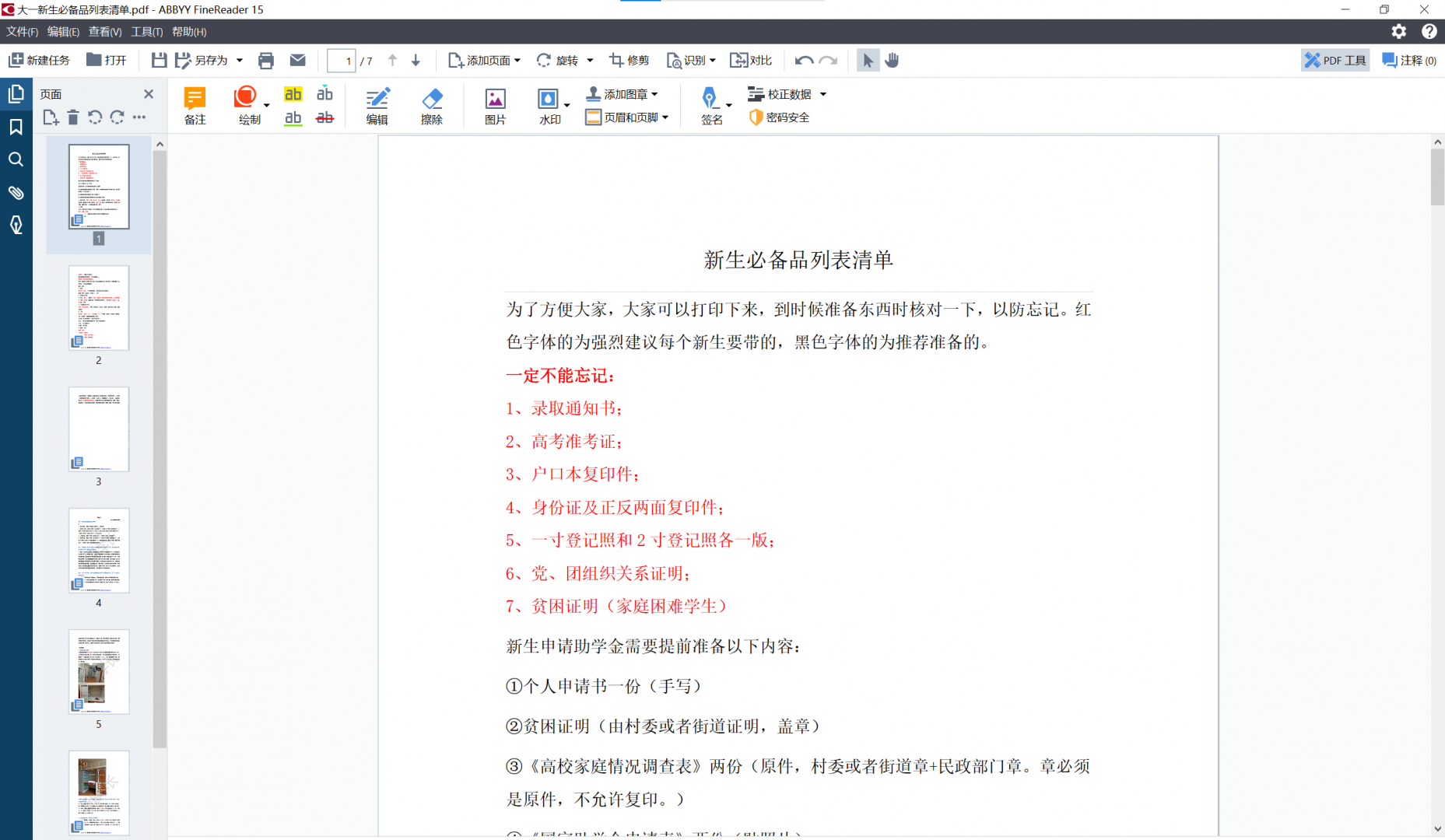
2.在上方工具栏中,找到“文件”菜单,找到“发送电子邮件”一栏。

3.此时若点击发送后,如若你的电脑系统中没有相关的邮件客户端,系统就会报错,此时我们需要按照软件的要求,即安装一个电子邮件程序来进行邮件客户端的配置。
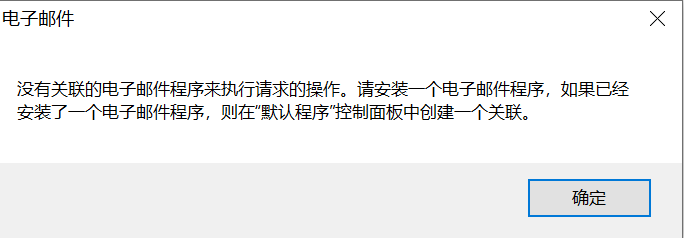
二、进行邮件客户端的配置
1.首先打开自己的Thunderbird客户端软件,在弹出的“设置现有的电子邮件地址”页面中,输入自己的电子邮箱地址、密码以及发件人的姓名或昵称。
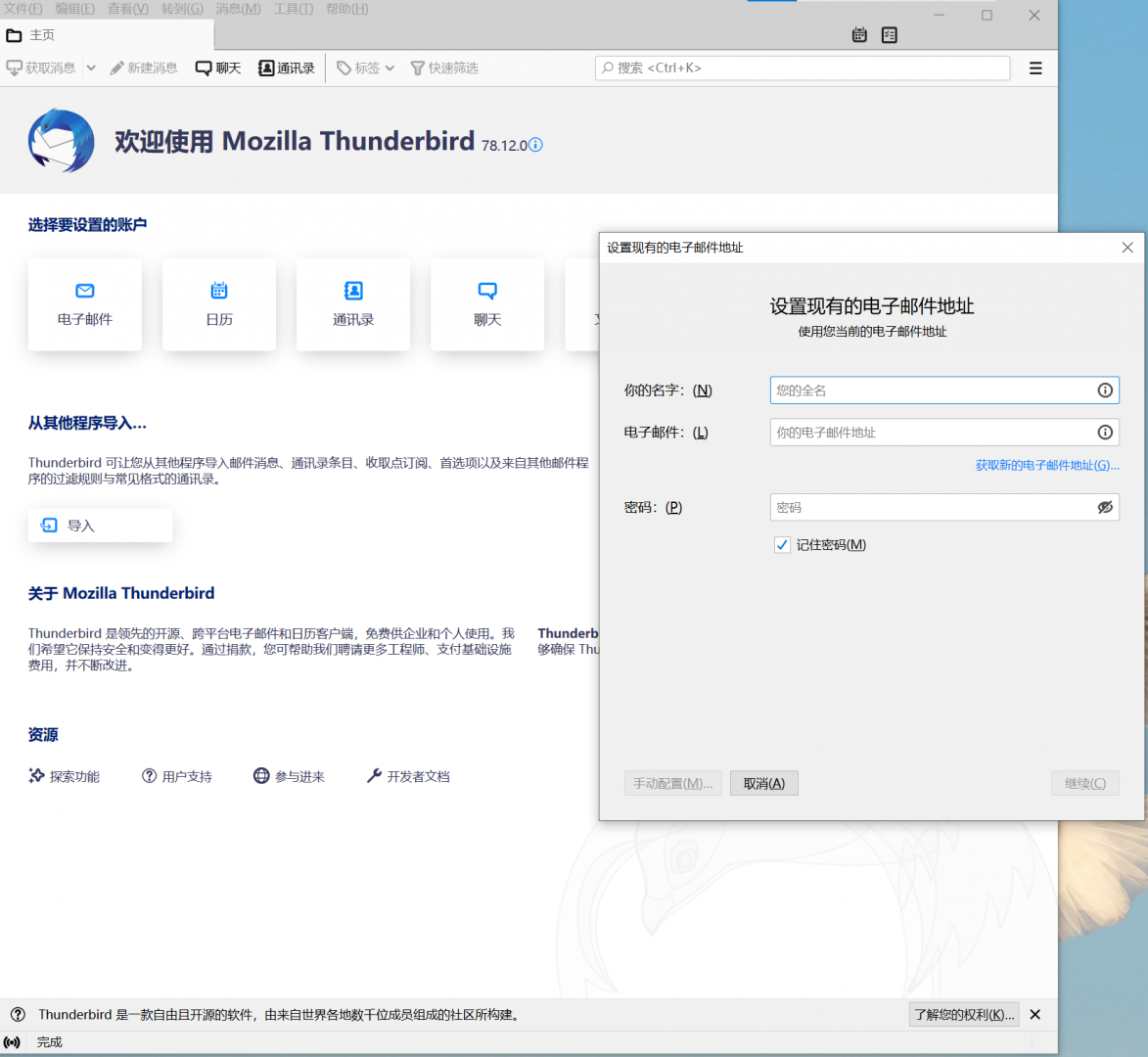
2.在Windows系统设置中找到控制面板,再选中其中的“设置默认程序”。
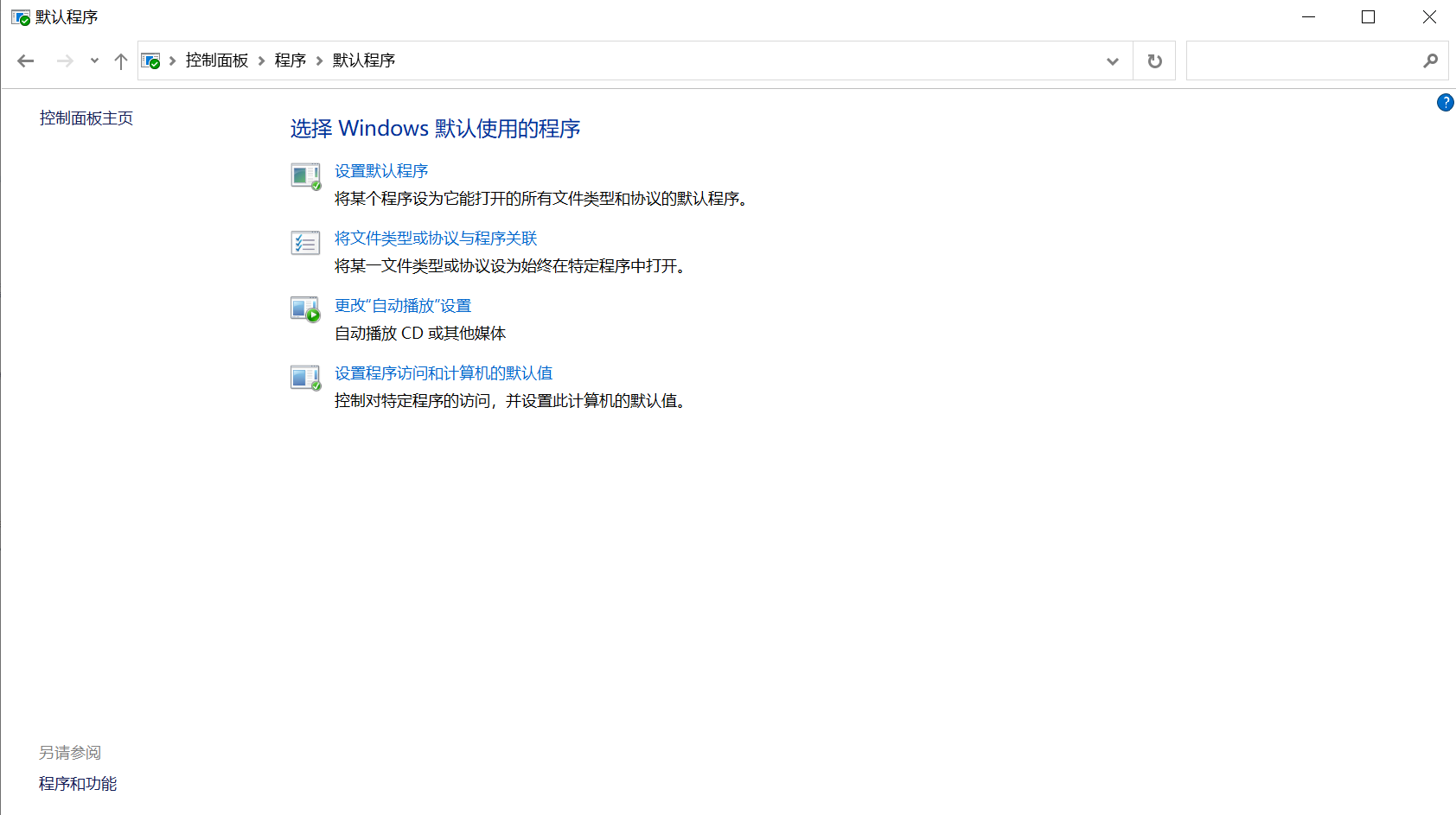
3.在设置默认程序的页面中,将电子邮件的默认程序更改为Thunderbird邮件客户端。

4.配置完成后,再回到ABBYY FineReader PDF 15软件中,按照之前步骤进行操作,选择“创建电子邮件”。
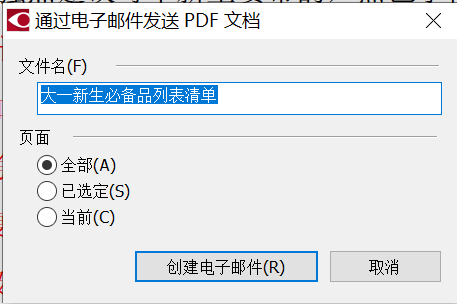
5.点击后,邮件客户端就会被唤起,你正在编辑的文档就会以附件的形式被添加至一个新的电子邮件之中,添加收件人并附上需要说明的内容,选择发送即可。
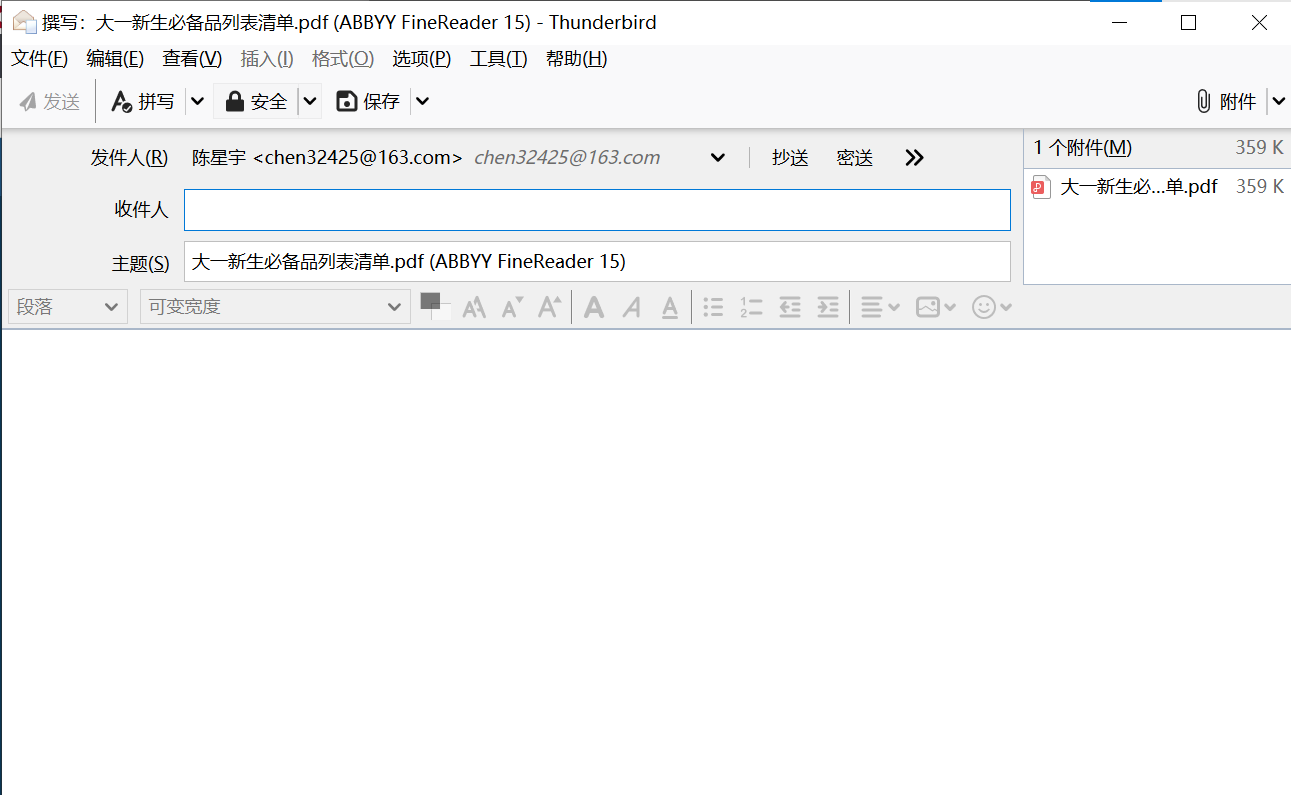
以上就是本次分享的全部内容了,使用邮件客户端配合ABBYY FineReader PDF 15进行邮件发送,可以及时地将自己正在编辑的文档分享给自己的好朋友,十分方便快捷。如果想要了解更多ABBYY FineReader PDF 15使用的小技巧,请访问官方中文网站。
作者:左旋葡萄糖
展开阅读全文
︾
读者也喜欢这些内容:
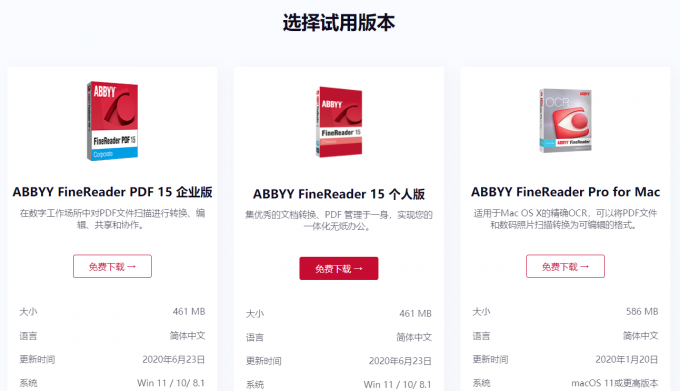
PDF文档转换成Word文档后如何编辑 PDF文档转换成Word文档后怎么清除回车号
PDF与Word都是办公上常见的文档,但有些小伙伴将PDF转换为Word后,发现编辑不了,这究竟是什么原因导致的呢,解决思路又是如何,看完下面的内容你就知道答案了。接下来咱们一起学习一下pdf文档转换成word文档后如何编辑,PDF文档转换成Word文档后怎么清除回车号,希望大家喜欢。...
阅读全文 >

ABBYY PDF Transformer+注册码-激活码-序列号地址
提到PDF,相信很多人都会很自然地想到ABBYY PDF Transformer+,它是一个新的,全面巧妙地解决PDF文档的工具,可以编辑PDF文档,在PDF文档中添加评论,添加密码保护,实现简单环保地阅读PDF文档,能够便捷地处理任何类型的PDF文件,非常有效地提高日常工作效率。...
阅读全文 >
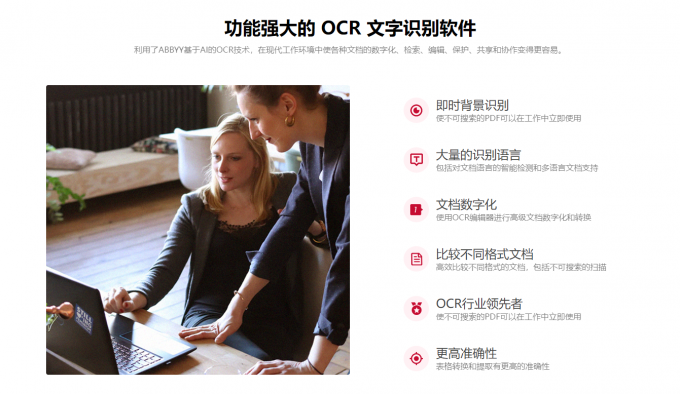
pdf转excel表格后是空白表 pdf转excel表格太乱怎么整理
你有没有遇到过pdf转excel表格后是空白表的情况呢?一般是因为使用的转换工具不够强大才会造成excel表格空白的问题,该如何选择PDF转换器呢?使用一般的PDF转换器可能会导致转换Excel后表格太乱,原本整洁、赏心悦目的PDF文件转换后是乱糟糟的Excel表格,pdf转excel表格太乱怎么整理呢?...
阅读全文 >
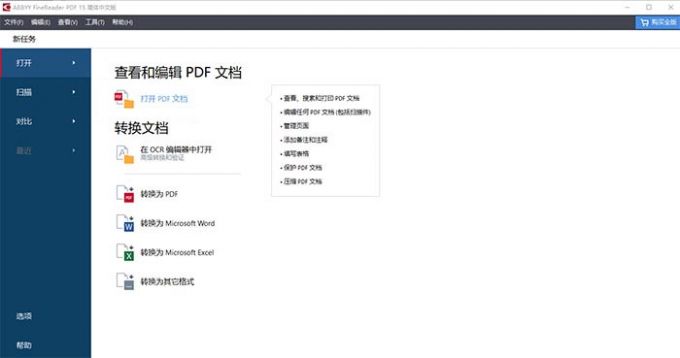
识别pdf文字的软件有哪些 识别pdf的软件推荐
为了传输的方便,很多文件都是扫描的pdf版,阅读起来十分便利,但是如果需要编辑修改的话就比较麻烦。所以,有时如果需要编辑文件里的文字就需要一款识别pdf文字的软件。那么接下来就来了解下识别pdf文字的软件有哪些,识别pdf的软件推荐。...
阅读全文 >